文字が溶けているようなデザインを飲食店のチラシやメニューで見たことはないでしょうか?今回はアピアランスで作成していきます!
手順
Illustratorでテキスト打ち込みます。どのフォントでも良いのですが今回は「丸フォーク H」で試してみます。 塗りのカラーを赤(M5、Y85)にして、サイズを50ptにします。
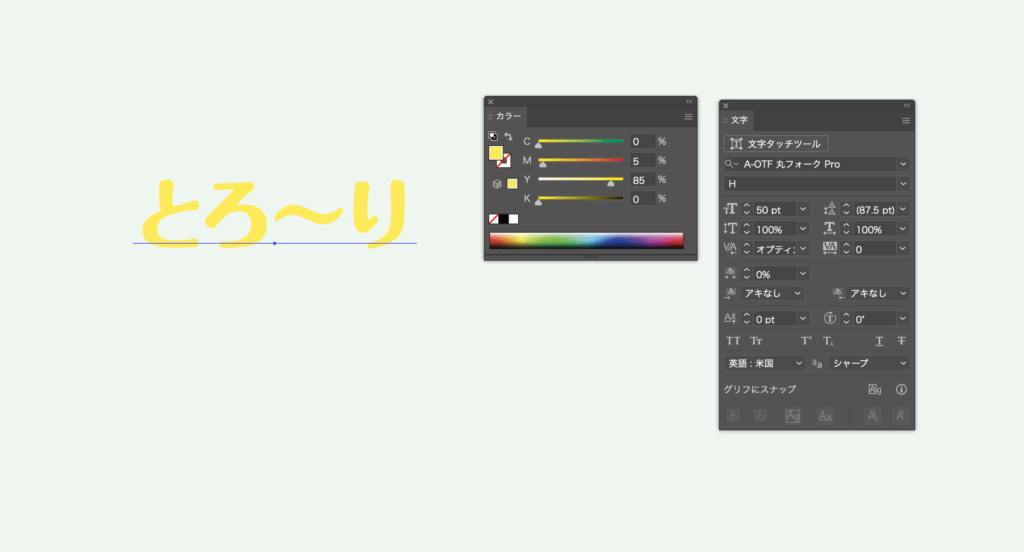
次に楕円ツールで丸のオブジェクト作ります。お好みでテキストの下部に並べます。
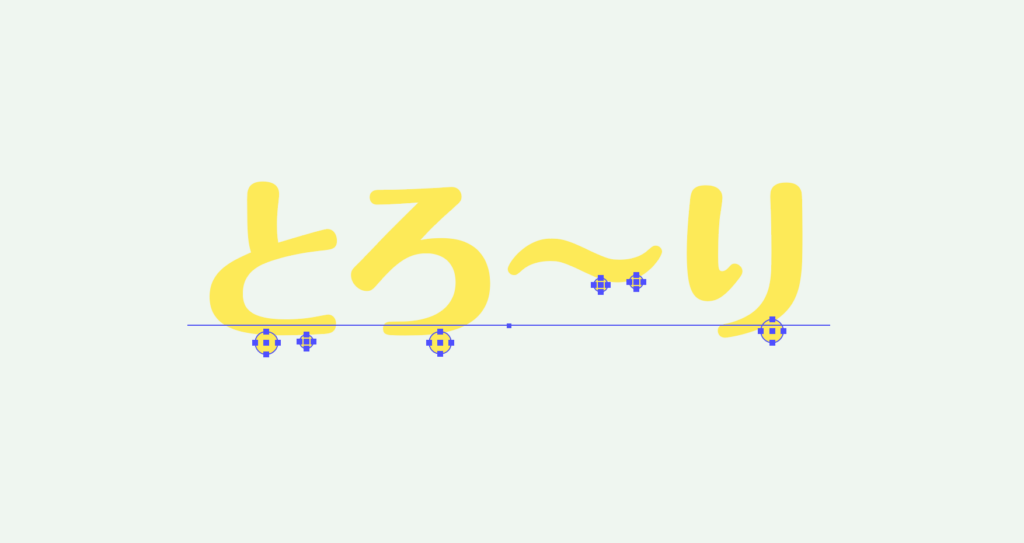
テキストと丸のオブジェクトを選択して、「パスファインダーパネル」から「複合シェイプを作成」をクリックして複合シェイプにします。

次に「効果」→「パス」→「パスのオフセット…」と進みます。
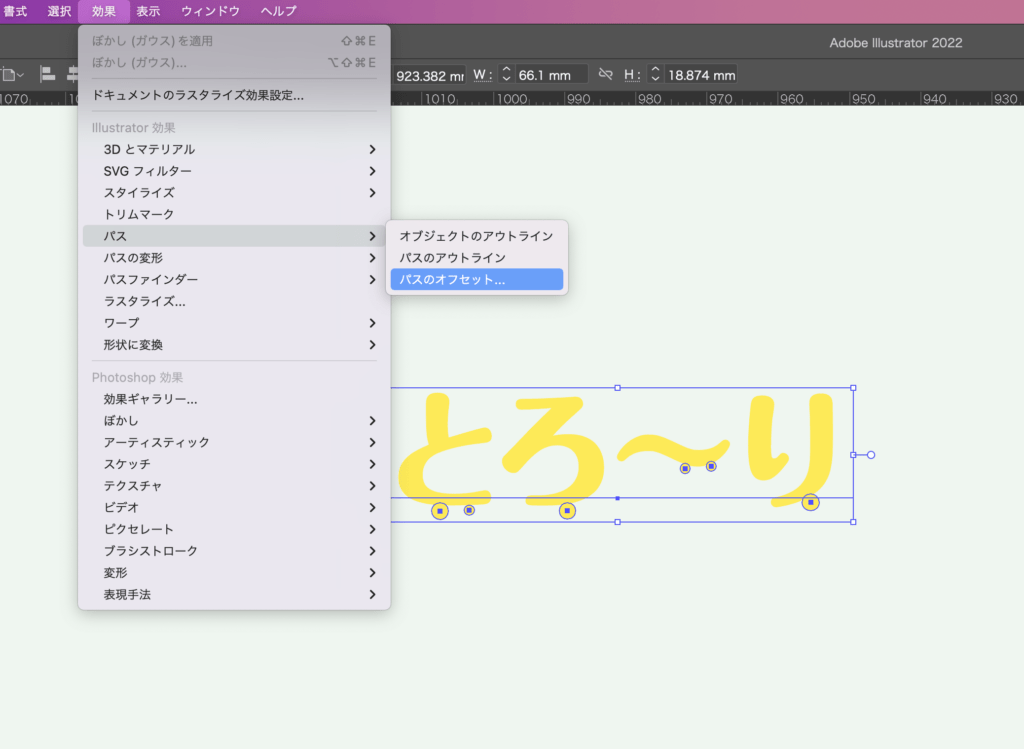
「パスのオフセットパネル」で「オフセット:1mm」「角の形状:ラウンド」にしてOKします。
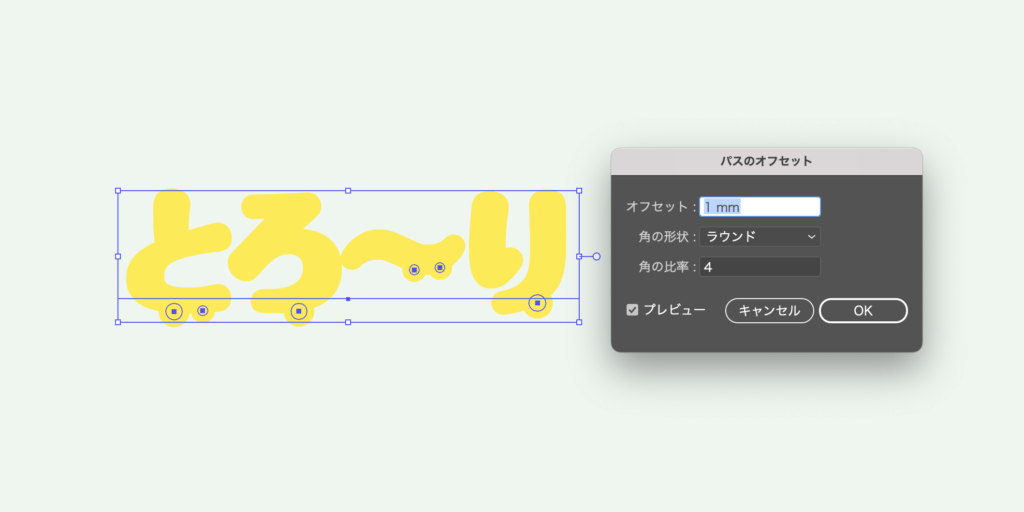
そして再度「効果」→「パス」→「パスのオフセット…」と進みます。
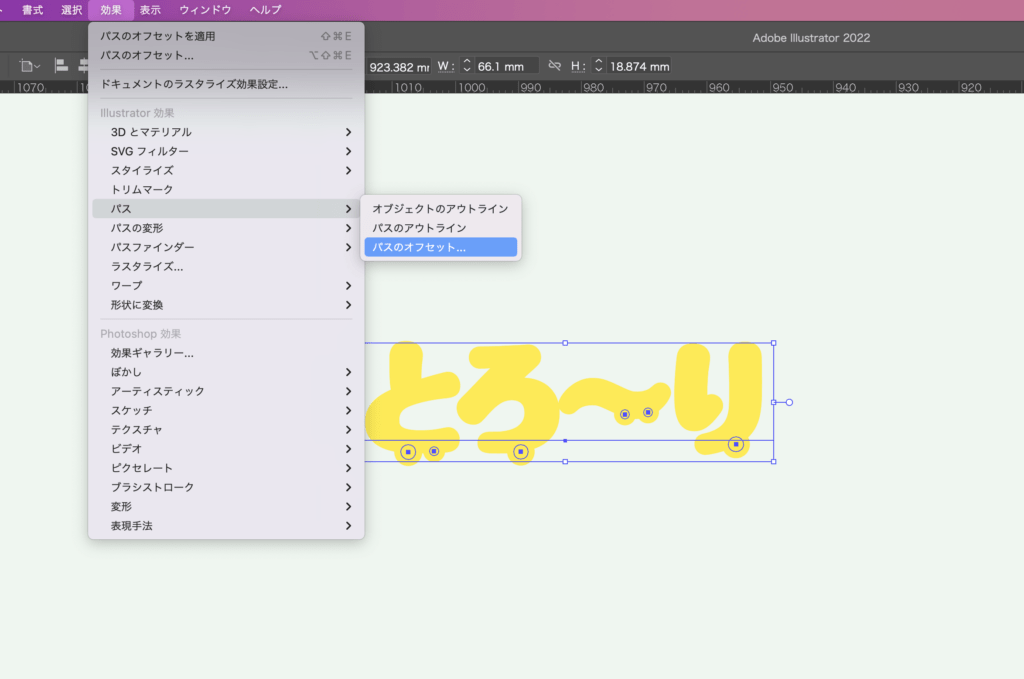
「パスのオフセットパネル」で「オフセット:-0.5mm」「角の形状:ラウンド」にしてOKします。
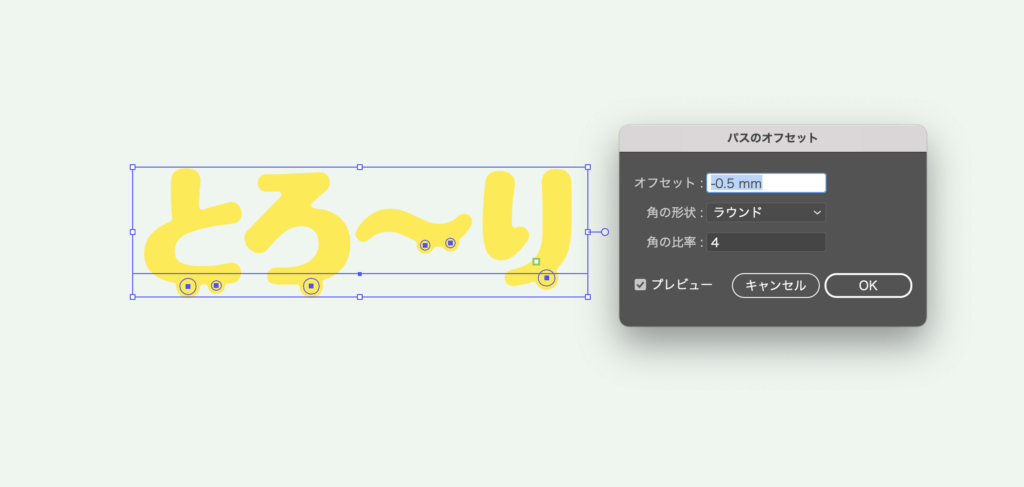
「ダイレクト選択ツール(白矢印)」でテキストだけ少し上に移動すると雫が溶けたような表現になりました。わかりやすいように背景を黒にしています。
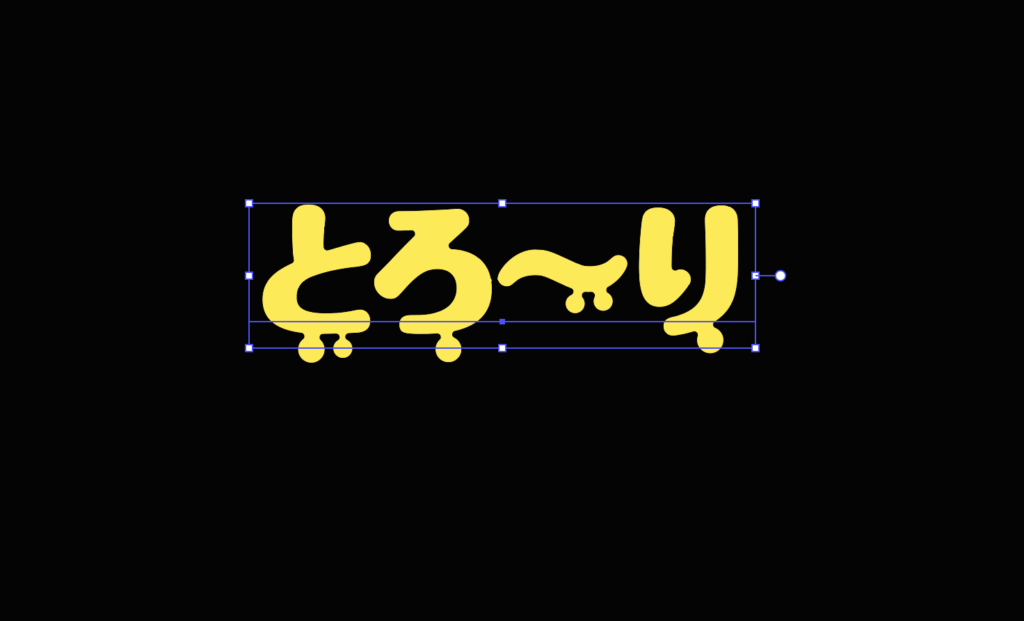
これで完成です!あとはお好みで線や効果を足してみてください。

テキストやカラーを変えてみました。色々と使えそうです。
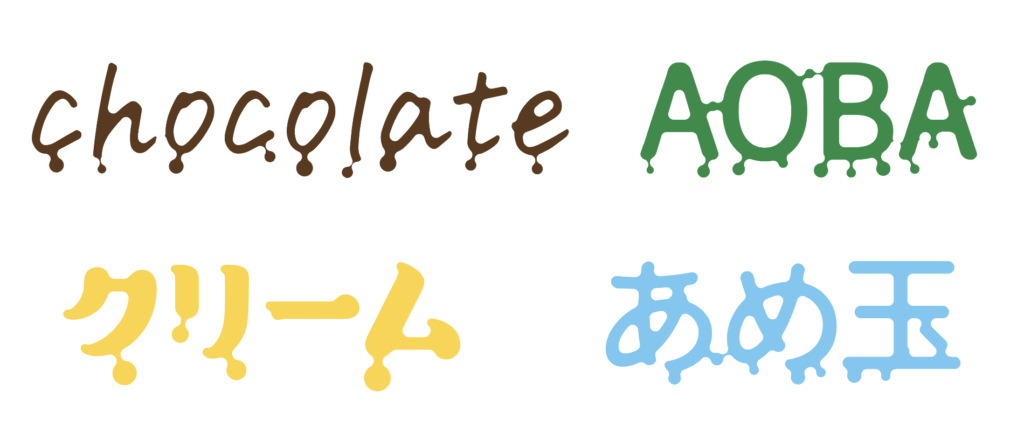
まとめ
今回は溶けたチーズ風のデザインにしましたが、溶けたインクやチョコレートなど自由に表現してみてください。テキストをアウトライン化しなくても良いのでテキストの変更も可能です。


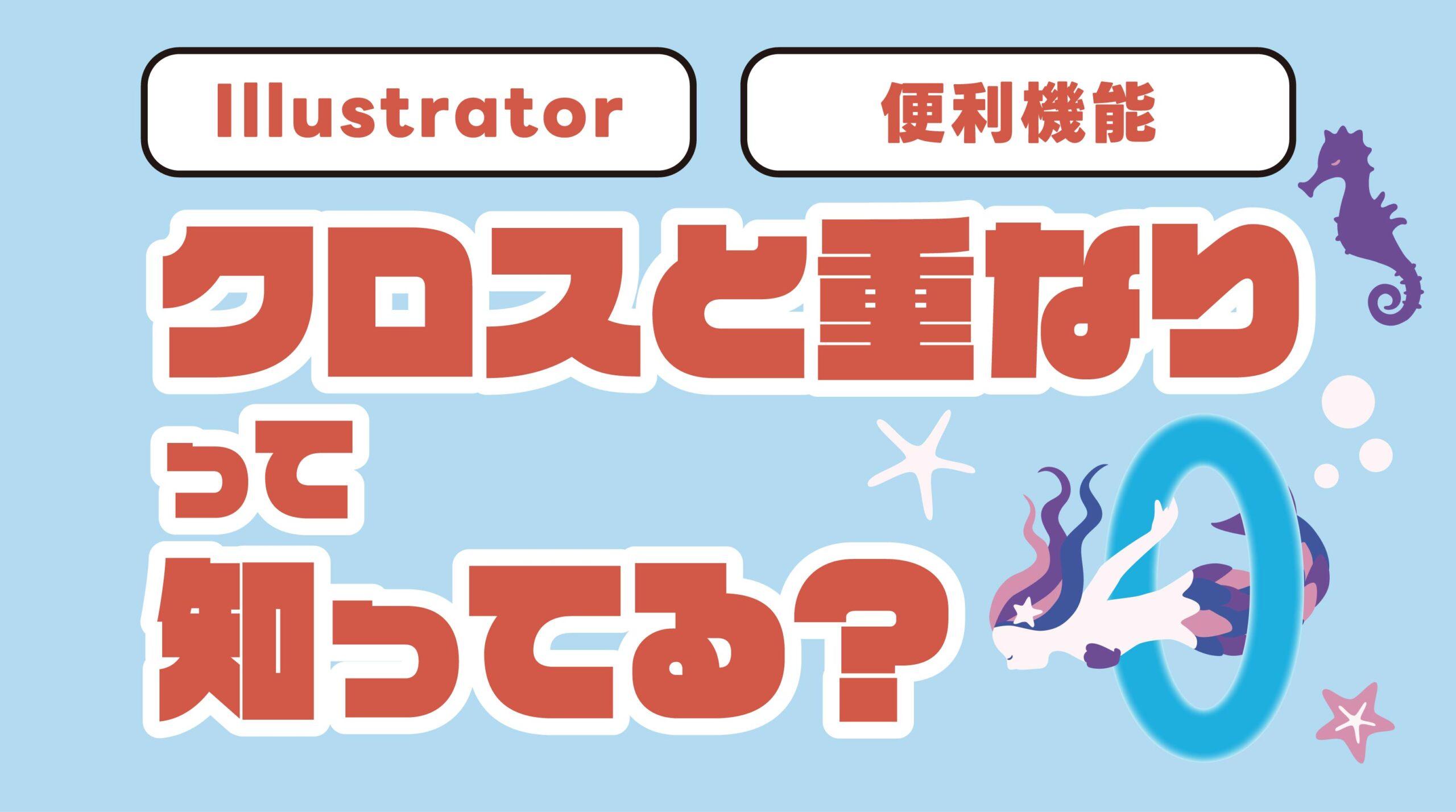

コメント